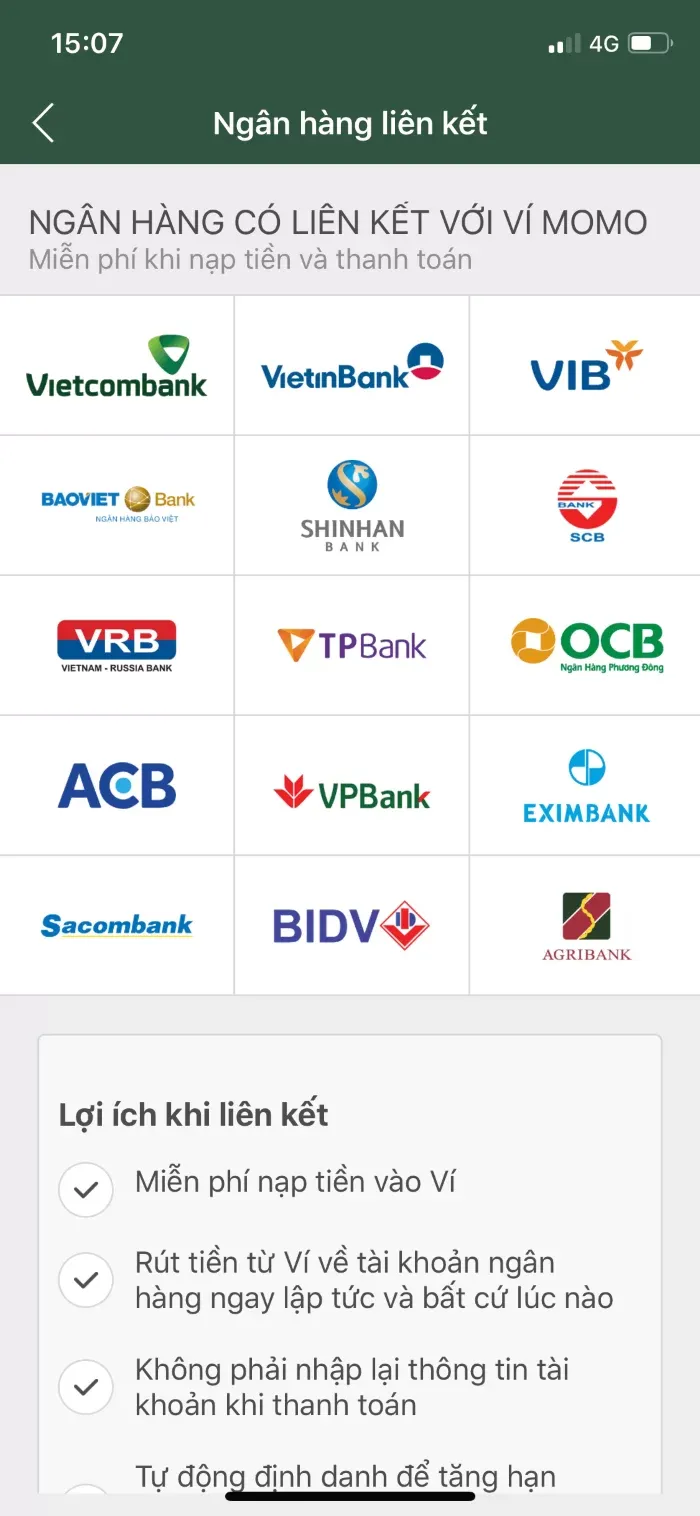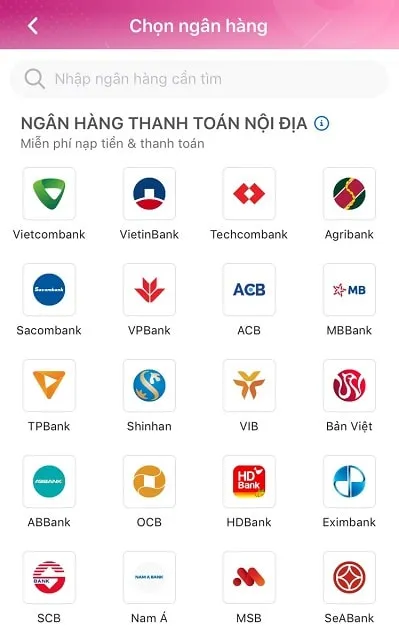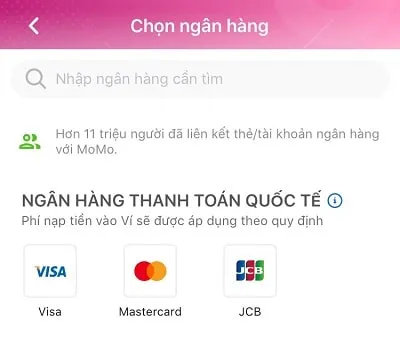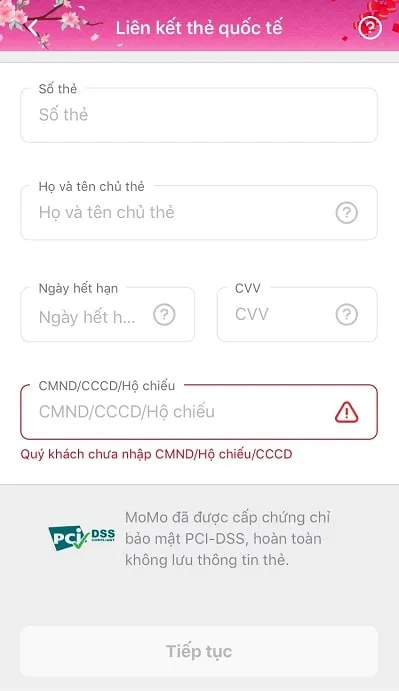Trong thời đại 4.0 bùng nổ và phát triển như hiện nay, việc mua sắm và thanh toán online trở nên thuận tiện hơn bao giờ hết. Ngoài việc thanh toán bằng tài khoản ngân hàng, ví Momo là ví điện tử mang lại nhiều tiện ích cũng như nhiều ưu đãi dành cho người sử dụng. Có rất nhiều cách nạp tiền vào ví Momo nhưng việc nạp tiền bằng thẻ cào điện thoại liệu có được hay không?
Bạn đang đọc: Nạp tiền vào ví momo bằng thẻ cào điện thoại có được hay không?
Giới thiệu ví điện tử Momo
Momo là một ví điện tử đa nền tảng tại Việt Nam, cho phép người dùng thực hiện các giao dịch tài chính trực tuyến bằng cách kết nối với tài khoản ngân hàng hoặc thẻ tín dụng. Với Momo, người dùng có thể thực hiện các giao dịch như chuyển tiền, thanh toán hóa đơn, mua vé máy bay, mua sắm trực tuyến và nhiều hơn nữa.
Để sử dụng Momo, người dùng cần tải ứng dụng trên điện thoại di động của mình và đăng ký tài khoản. Sau đó, họ có thể nạp tiền vào tài khoản Momo của mình thông qua các kênh khác nhau, bao gồm thẻ ngân hàng, ví điện tử khác hoặc thông qua đại lý Momo.
Nạp tiền vào ví Momo bằng thẻ cào điện thoại có được hay không?
Mặc dù là ví điện tử thông minh được tích hợp nhiều tính năng thanh toán cũng như liên kết ngân hàng hay thẻ tín dụng. Tuy nhiên việc nạp tiền bằng thẻ cào điện thoại vào ví Momo chưa được triển khai. Do vậy, khách hàng dùng ví Momo không thể nạp tiền bằng thẻ cào điện thoại vào ví được.
Thay vào đó các bạn có thể nạp tiền vào ví Momo theo các cách dưới đây
Cách nạp tiền vào ví Momo
Nạp tiền từ ngân hàng liên kết
Hiện nay, Momo liên kết với 25 hệ thống ngân hàng toàn quốc. Do đó, thông qua liên kết ngân hàng, khách hàng có thể nạp tiền vào ví một cách nhanh chóng với các bước đơn giản:
- Bước 1: Tại màn hình chính Trang chủ Momo chọn Nạp tiền vào ví
- Bước 2: Nhập số tiền bạn muốn nạp vào tài khoản ví Momo. Tiếp đến chọn nguồn tiền từ ngân hàng đã liên kết sau đó thực hiện nhập mã OTP xác định và kết thúc giao dịch nạp tiền.
Nạp tiền từ thẻ ATM nội địa thuộc hệ thống Napas
Bạn có thể nạp tiền miễn phí vào Ví MoMo từ nguồn tiền Thẻ ATM nội địa của 39 ngân hàng thuộc hệ thống Napas như Techcombank, Sacombank, TPBank, VIB, OCB, Eximbank, Shinhan Bank, SCB, VRB… Cách nhận biết thẻ ATM của bạn có trong hệ thống của Napas hay không thì tìm trên mặt thẻ có logo của “Napas” là được.
- Bước 1: Tương tự với cách trên tại màn hình chính bạn nhấn chọn NẠP TIỀN VÀO VÍ.
- Bước 2: Sau đó chọn NGUỒN TIỀN > Chọn NGUỒN TIỀN KHÁC > Chọn loại THẺ ATM.
- Bước 3: Sau đó nhấp vào Logo Ngân hàng đã kết nối để tiến hành nạp tiền > Nhập số tiền muốn nạp.
Nạp tiền từ thẻ Quốc tế Visa/Mastercard/JCB
Khi nạp tiền bằng hình thức này, bạn sẽ nhận thêm nhiều ưu đãi hấp dẫn như miễn phí nạp tiền. Hơn nữa, các bước nạp tiền vô cùng đơn giản và dễ dàng.
Bước 1: Đăng nhập hoặc quay lại màn hình chính > chọn NẠP TIỀN VÀO VÍ (như trên).
Bước 2: Tiếp theo là chọn NGUỒN TIỀN > Chọn loại thanh toán THẺ QUỐC TẾ.
Bước 3: Nhập đầy đủ các thông tin thẻ yêu cầu (Số thẻ, Họ và tên chủ thẻ, Ngày hết hạn, CVV) và làm trình tự là được.
Tìm hiểu thêm: Cách chọn nguồn máy tính phù hợp mới nhất 2024
>>>>>Xem thêm: Cách chọn màn hình phụ dành cho người sử dụng hệ sinh thái Apple
Nạp tiền tại hơn 4.000 Điểm Nạp/rút của MoMo
Với hơn 4.000 Điểm Nạp/rút “phủ sóng” trên toàn quốc, bạn hoàn toàn có thể nạp tiền mặt miễn phí vào Ví MoMo mà không cần liên kết ngân hàng, không cần tài khoản hay thẻ ngân hàng. Hãy tìm kiếm Điểm Nạp/rút gần nhất và làm theo hướng dẫn sau đây.
- Bước 1: Tìm và đi đến Điểm Nạp/Rút MoMo gần nhất.
- Bước 2: Điền thông tin vào Phiếu Giao Dịch hoặc đưa mã QR của tôi và tiền mặt cho nhân viên, yêu cầu dịch vụ Nạp tiền vào Ví MoMo.
- Bước 3: Nhận tiền vào Ví ngay lập tức.
Nạp tiền từ ví khác bằng tính năng chuyển tiền
Bạn có thể nhận tiền từ một tài khoản ví MoMo khác bằng tính năng chuyển tiền trên ví qua số điện thoại. Cách nạp tiền này hoàn toàn miễn phí, chuyển tiền nhanh chóng 24/7.
- Bước 1: Chọn mục “Chuyển tiền” tại màn hình chính.
- Bước 2: Vào mục “Chuyển tiền đến ví MoMo”.
- Bước 3: Chọn người nhận.
- Bước 4: Nhập số tiền, lời nhắn (nếu có).
- Bước 5: Bấm “Xác Nhận” giao dịch.